编辑:秩名2023-02-09 23:52:02
华为手机是款非常好用的国产手机,那么华为手机中有一些文件需要传到电脑,该怎么与电脑连接呢?下面这篇文章就带来了华为手机连接电脑的具体步骤介绍。

第一步:我们使用数据线将手机和电脑连接起来,如果直接弹出了让我们点击打开USB的提示,点击打开USB即可连接电脑进行文件传输,没有弹出提示的话,点击打开华为手机桌面上的【设置】
第二步:接下来在设置菜单下找到并点击打开【系统】
第三步:进入系统页面后,点击打开【开发人员选项】选项
第四步:在系统的页面找不到该选项的话,先点击进入【关于手机】,连续点击【版本号】选项,直到出现开发者选项已打开的提示,再在系统页面找到并点击进入【开发人员选项】,
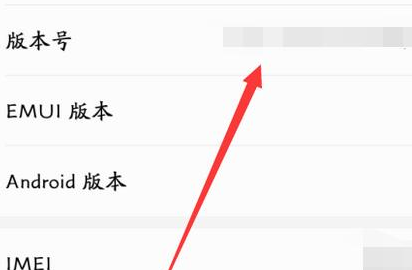
第四步:在开发人员选项菜单下,点击打开【开发者选项】的开关
第五步:点击打开【USB调试】的开关,还可以点击打开下面的【连接USB时总是弹出提示】的开关,这样手机插上电脑时会自动弹出提示让我们点击打开USB,就不会连接电脑没反应了,打开USB后,在通知栏把【仅充电】改成【管理文件】或者【查看照片】即可连接电脑传输文件了。
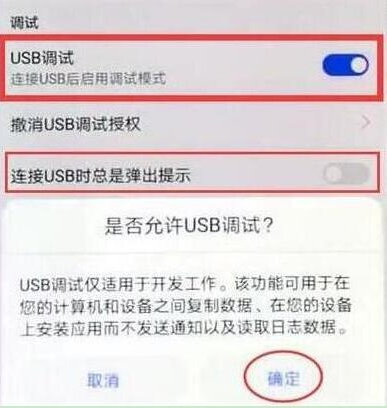
看完上文为你们讲解的华为手机连接电脑的具体步骤介绍,大伙是不是都学会连接电脑的方法了呢?